经验直达:
- excel如何让每行都有标题
- excel表格标题怎么设置
一、excel如何让每行都有标题
按照如下方法做:
某班5个学生各科成绩如下图1,要求打印出来每个学生的成绩上面都有科目(标题)
图1
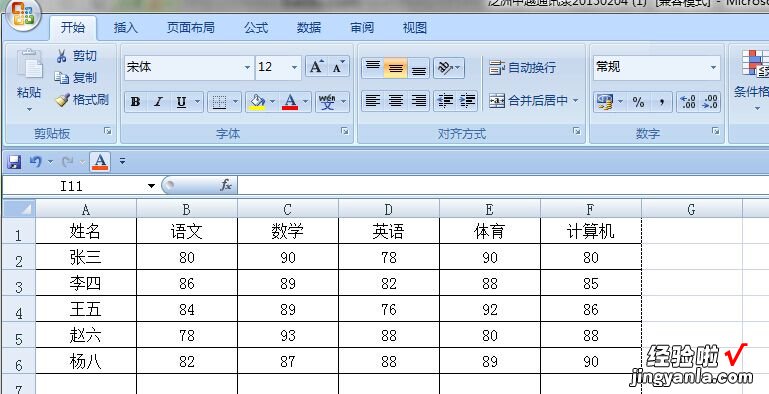
步骤1:左侧插入列,从张三起,在新列依次输入2,4,6,8,10;如下图2
图2
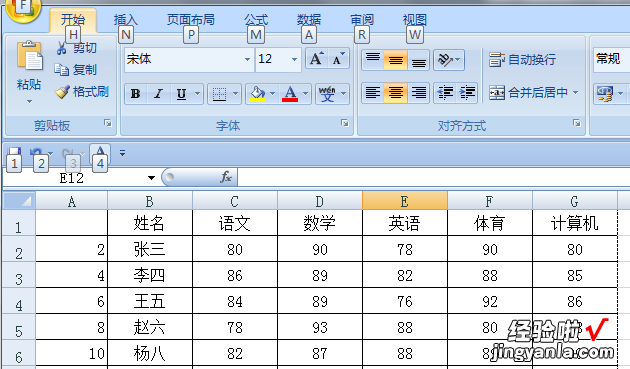
步骤2 : 复制第一行标题,在第7、8、9、10行粘贴,如图3
图3
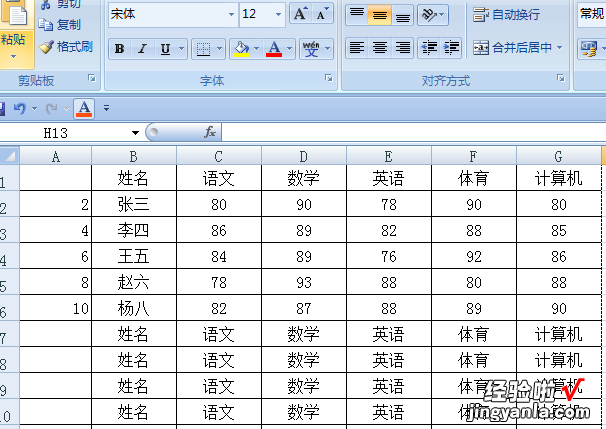
步骤3:在第1、7、8、9、10行分别输入1、3、5、7、9 , 如图4
图4
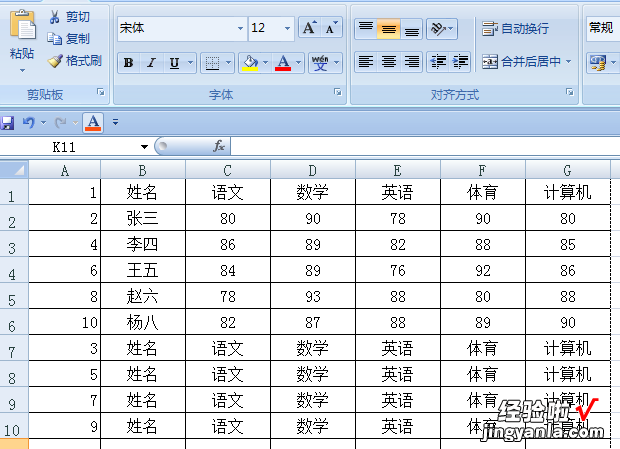
【excel表格标题怎么设置 excel如何让每行都有标题】步骤4:选中整个数据表,依次点击EXCEL表“开始-排序和筛选---自定义排序”如图5;
图5
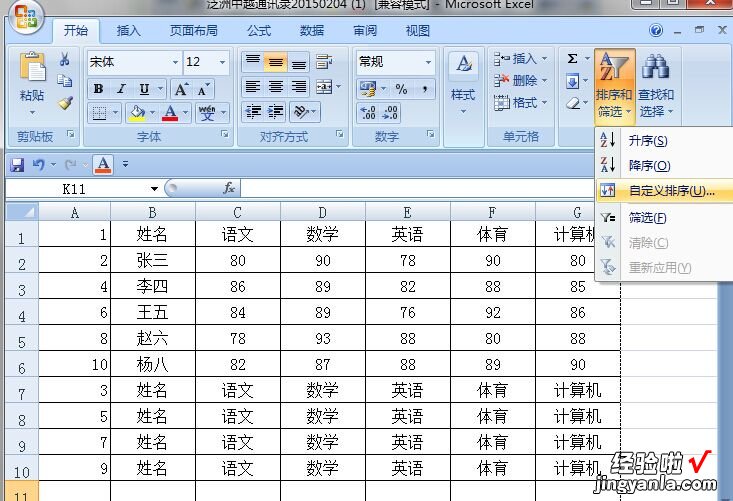
步骤5:在弹出的窗口中,主要关键字选择列A , 排序依据选择数值,次序选择升序,染成后点击确定,如图6
图6
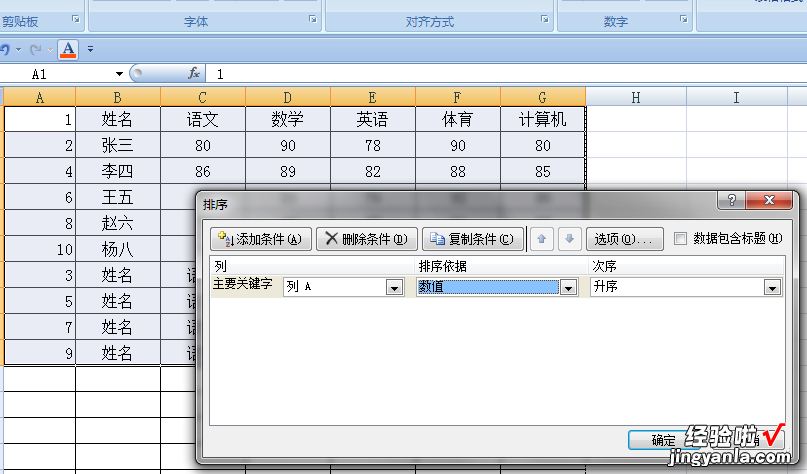
点击确认后即已完成全部操作,这时候的效果如图7
图7
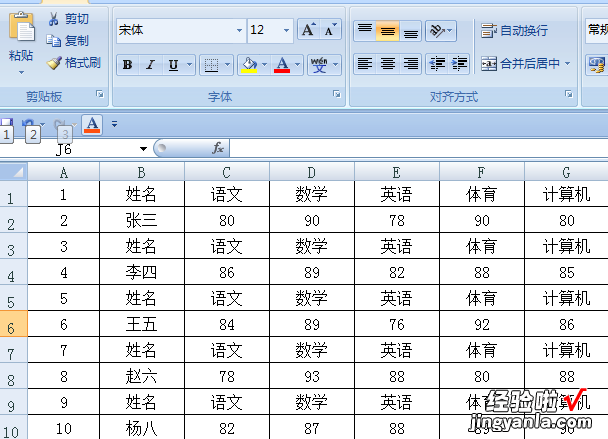
然后删除A列即可,打印出来每一行都会有标题
按照本例来理顺自己的表格数据,思路和操作是一样的 。
二、excel表格标题怎么设置
excel表格标题设置方法:
标题设置步骤1:首先我们看到了一个很常见的表格,我们需要在第一行出添加一行来做标题 。我们把鼠标先选中第一行,行变蓝色或者灰色说明已经选中 。
标题设置步骤2:在选中的这个行中我们右击鼠标,会出现如图的标志,因为里面有个选项“插入”是我们需要选择的 。当然不一定要选择右击鼠标 , 还可以直接在工具栏中找,同样需要先选定第一行,工具栏直接就有“插入”-“插入工作表行” 。
标题设置步骤3:插入好行以后,我们需要把这行变成空白的行,也就是把表格的内框去掉 。首先还是选定,接下来直接点击工具栏中的合并单元格的按钮 , 如图 。虚线内框就没有了 。
标题设置步骤4:虚线的内框没有后,我们为美观可以给其加一个实线的外框,直接点击工具栏中的边框按钮选择只有外边框的 , 或者在右击鼠标在设置单元格的格式中设置 。
标题设置步骤5:当然表格的标题不一定要边框,就省略上面的步骤 。接下来根据你的需要可以把行距行高拉大,这样标题就明显了
标题设置步骤6:接下来我们就可以直接把鼠标点击行内,有光标了即可以输入字了当然字体的大小形态都可以设置 。
